Наушники TOZO T12 не работают с вашим ПК с Windows 11? Если да, то этот пост поможет вам избавиться от этой проблемы.
Как подключить наушники TOZO к Windows 11?
Чтобы выполнить сопряжение или подключить наушники TOZO T12 к компьютеру с Windows 11, выполните следующие действия:
- Сначала полностью зарядите наушники, а затем извлеките их из футляра. На наушниках вы увидите красные и синие фонарики.
- Затем просто поднесите наушники к ПК или ноутбуку с ОС Windows.
- После этого откройте «Настройки» с помощью Win + I, перейдите на вкладку «Bluetooth и устройства» и убедитесь, что Bluetooth включен.
- Теперь нажмите кнопку «Добавить устройство» и выберите опцию Bluetooth.
- Затем выберите свое устройство TOZO T12 из списка доступных устройств Bluetooth для сопряжения с ним.
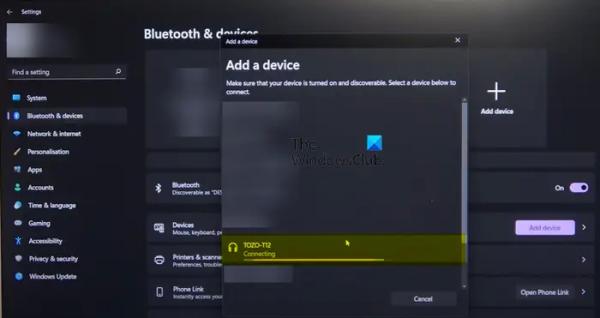
Программы для Windows, мобильные приложения, игры — ВСЁ БЕСПЛАТНО, в нашем закрытом телеграмм канале — Подписывайтесь:)
Однако некоторые пользователи сообщают, что наушники TOZO T12 некорректно работают с их ПК с Windows. Эта проблема может быть результатом множества факторов. Давайте выясним причины, по которым ТОЗО Т12 не работает с Windows 11.
Почему мои Bluetooth-наушники TOZO не работают с Windows 11?
Если ваши Bluetooth-наушники TOZO не работают с Windows 11, возможно, ваши наушники не заряжены. Кроме того, вы можете столкнуться с этой проблемой, если есть проблемы с подключением Bluetooth. Если ваши драйверы Bluetooth и аудио устарели, наушники TOZO могут работать неправильно с вашим ПК.
ТОЗО Т12 не работает с Windows 11
Если наушники или наушники TOZO T12 не работают на вашем ПК с Windows, вот способы решения этой проблемы:
- Первоначальный контрольный список.
- Снова выполните сопряжение наушников TOZO T12.
- Обновите драйверы Bluetooth и аудио.
- Отключите другие устройства Bluetooth.
- Сбросьте настройки наушников TOZO T12 до заводских настроек.
1) Первоначальный контрольный список
Есть определенные вещи, которые необходимо проверить перед применением некоторых дополнительных исправлений. Вот предварительные проверки, которые вы можете выполнить:
Прежде всего убедитесь, что ваши наушники TOZO T12 находятся в рабочем состоянии. Вы можете попробовать подключить наушники к другому устройству или компьютеру и проверить, нормально ли они работают. И убедитесь, что наушники заряжены правильно.
Убедитесь, что ваш Bluetooth включен. Откройте приложение «Настройки» с помощью Win + I, затем перейдите на вкладку «Bluetooth и устройства» и убедитесь, что Bluetooth включен.
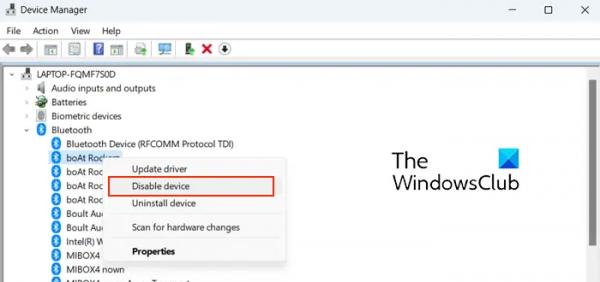
Вы также можете попробовать отключить устройство, а затем снова включить его. Для этого откройте Диспетчер устройств из контекстного меню Win+X, разверните категорию Bluetooth и щелкните правой кнопкой мыши свое устройство TOZO T12. Затем выберите опцию «Отключить устройство» в контекстном меню. После этого перезагрузите наушники, снова подключите их и снова включите устройство из диспетчера устройств, выполнив вышеупомянутые действия. Проверьте, помогает ли это решить проблему.
Кроме того, убедитесь, что у вас установлена последняя версия Windows, чтобы избежать проблем совместимости с устройством.
Вам также следует проверить настройки звука и убедиться, что TOZO T12 установлен в качестве гарнитуры по умолчанию.
Прочтите: Bluetooth-гарнитура не работает с Microsoft Teams.
2) Снова выполните сопряжение наушников TOZO T12.

Решением этой проблемы является повторное сопряжение наушников TOZO T12. Если вы не слышите звук в наушниках, даже если устройство подключено, возможно, с подключением возникли проблемы. Следовательно, удаление устройства, а затем его повторное добавление должно помочь вам решить проблему. Вот как вы можете это сделать:
Сначала нажмите Win+I, чтобы запустить «Настройки», перейдите на вкладку «Bluetooth и устройства» и выберите параметр «Устройства». В этом разделе найдите устройство TOZO T12 и нажмите кнопку меню из трех точек рядом с ним. После этого выберите опцию «Удалить устройство», чтобы отключить и разорвать соединение устройства.
После удаления устройства перезапустите TOZO T12 и вернитесь в «Настройки» > «Bluetooth и устройства» > «Устройства». Теперь нажмите кнопку «Подключиться» рядом с устройством TOZO T12. Теперь вы можете проверить, правильно ли работают наушники.
См.: Микрофон гарнитуры Corsair не работает в Windows.
3) Обновите драйверы Bluetooth и аудио.
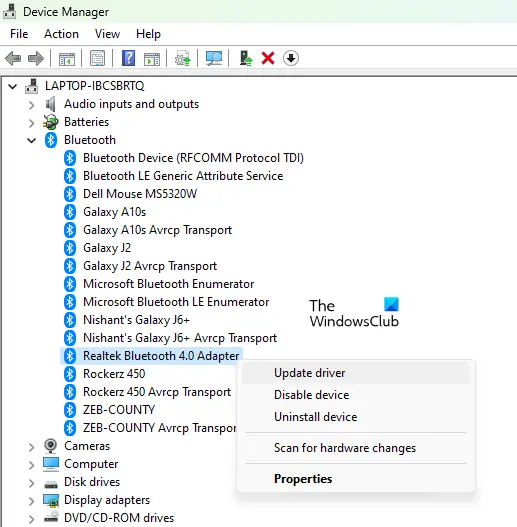
Устаревшие драйверы Bluetooth также могут вызвать эту проблему. Следовательно, если сценарий применим, обновите драйвер Bluetooth до последней версии и проверьте, решена ли проблема. Для этого вы можете выполнить следующие шаги:
- Сначала нажмите горячую клавишу Win+X и выберите «Диспетчер устройств», чтобы открыть приложение.
- Теперь разверните категорию Bluetooth и щелкните правой кнопкой мыши свое устройство TOZO T12.
- В появившемся контекстном меню выберите пункт «Обновить драйвер».
- Далее выберите Автоматический поиск драйверов и следуйте инструкциям на экране, чтобы завершить процесс.
- После этого вы можете проверить, устранена ли проблема.
Если у вас возникли проблемы со звуком TOZO T12, вероятно, ваши аудиодрайверы устарели. Итак, обновите аудиодрайверы и проверьте, решена ли проблема.
Прочтите: Skype Audio или микрофон не работают в Windows.
4) Отключите другие устройства Bluetooth.
Если к вашему компьютеру подключено слишком много других устройств Bluetooth, они могут создавать помехи в работе активных в данный момент наушников TOZO T12. Следовательно, если сценарий применим, вы можете отключить или удалить все другие неиспользуемые устройства Bluetooth, чтобы решить проблему.
Вот как:
- Сначала нажмите Win+I, чтобы открыть «Настройки», и перейдите в раздел «Bluetooth и устройства» > «Устройства».
- Теперь нажмите кнопку меню из трех точек рядом с неиспользуемым устройством Bluetooth.
- Затем нажмите кнопку «Удалить устройство», чтобы отключить и удалить устройство.
- Повторите вышеуказанные шаги для всех остальных неиспользуемых устройств Bluetooth.
- Наконец, проверьте, правильно ли работает ТОЗО Т12.
Прочтите: микрофон HyperX Cloud Stinger не работает, не обнаружен или не распознан.
5) Сбросьте настройки наушников TOZO T12 до заводских настроек.
Если ни одно из вышеперечисленных решений вам не помогло, последним средством является сброс настроек наушников TOZO T12 до заводских настроек. Для этого вы можете выполнить следующие шаги:
Сначала отсоедините наушники TOZO T12 от всех сопряженных устройств. Например, если ваш ПК с Windows сопряжен с TOZO T12, перейдите в «Настройки» > «Настройки Bluetooth и устройства» и используйте Удалить устройство возможность отсоединить устройство. Точно так же вы можете забыть или отключить наушники от вашего Android и других устройств, перейдя в настройки Bluetooth.
Теперь нажмите и удерживайте левый и правый наушник около 10 секунд. Как только вы увидите фонарик, отпустите кнопки. Это приведет к полной перезагрузке наушников TOZO T12.
Вы можете подключить TOZO T12 к компьютеру с Windows и проверить, решена ли проблема.
Надеюсь, это поможет!



